提升Win10系统启动速度的方法
来源:纯净之家
时间:2024-03-14 10:21:26 189浏览 收藏
golang学习网今天将给大家带来《提升Win10系统启动速度的方法》,感兴趣的朋友请继续看下去吧!以下内容将会涉及到等等知识点,如果你是正在学习文章或者已经是大佬级别了,都非常欢迎也希望大家都能给我建议评论哈~希望能帮助到大家!
众所周知,我们的win10系统启动的速度是比较快的,很多用户的电脑开启速度变慢了,我们可通过优化的方式来解决这个问题,可是有很多人不知道win10系统怎么优化启动速度?针对这个问题,今日的win10教程就来和广大用户们分享具体的操作步骤,希望能够给广大用户们带来帮助解决问题。
win10优化启动速度方法
1、右击桌面上的此电脑,选择菜单选项中的“属性”打开,接着点击左侧的“高级系统设置”选项。
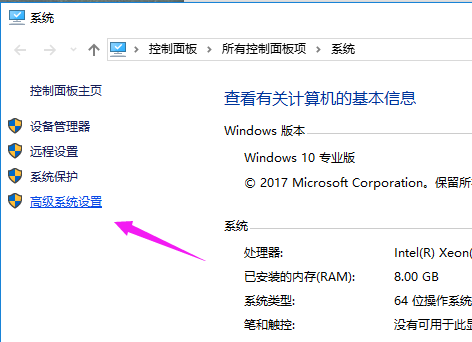
2、在新窗口中,点击上方的“高级”选项卡,接着点击“启动和故障恢复”下方的“设置”按钮。
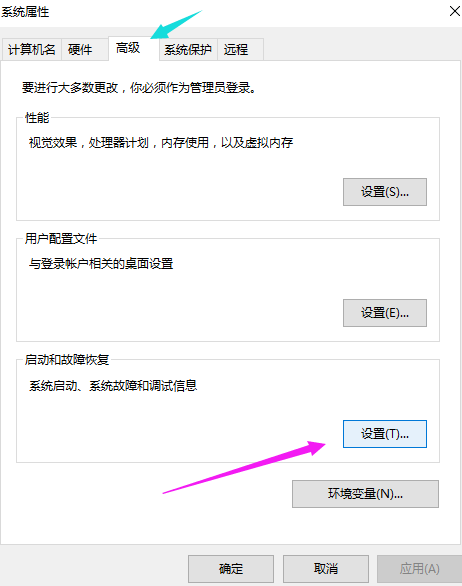
3、接着将“默认操作系统”选为当前使用系统,将下方勾选的选项都取消勾选。
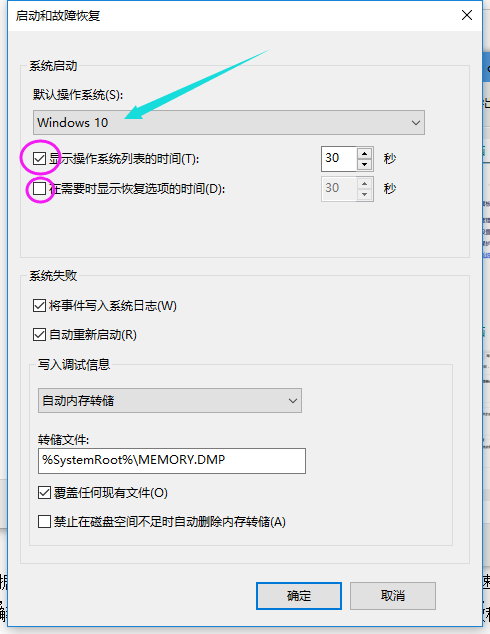
4、“win+R”快捷键打开运行输入“msconfig”,回车打开。
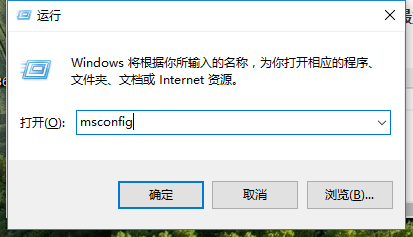
5、在打开的窗口中,将“常规”选项下方的“有选择的启动”及下方的选项都勾选上。
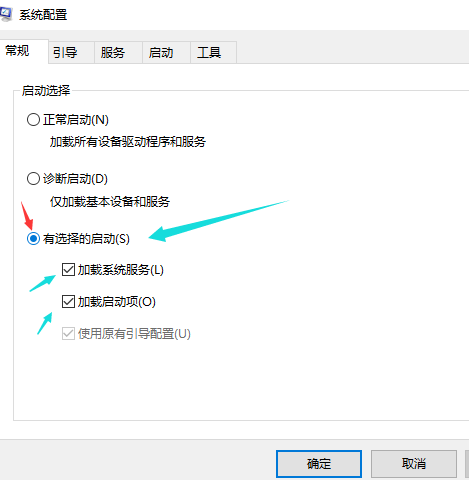
6、然后进入“引导”选项中,点击其中的“高级选项”。
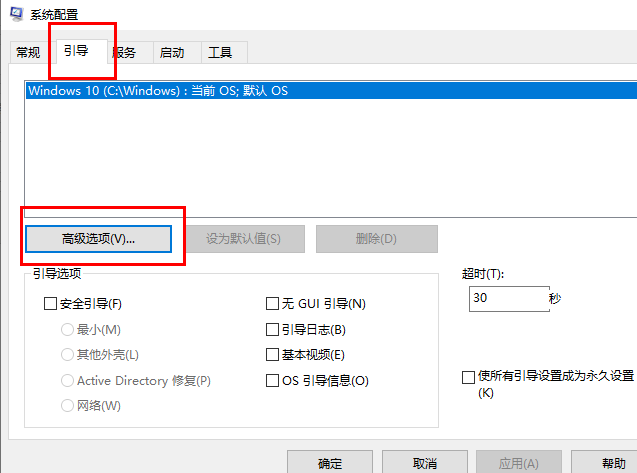
7、最后将“处理器个数”勾选上,点击选项框旁边的下拉按钮,选择最大的数字,点击确定保存即可。
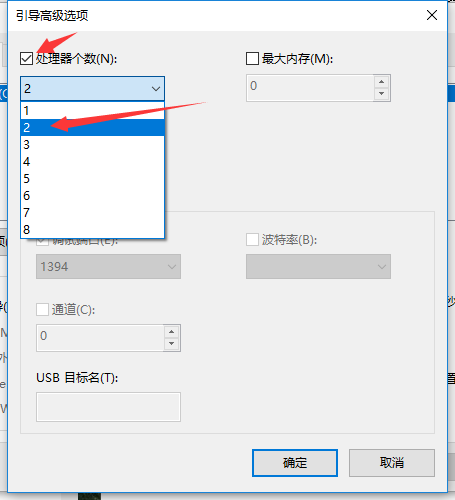
好了,本文到此结束,带大家了解了《提升Win10系统启动速度的方法》,希望本文对你有所帮助!关注golang学习网公众号,给大家分享更多文章知识!
声明:本文转载于:纯净之家 如有侵犯,请联系study_golang@163.com删除
相关阅读
更多>
-
501 收藏
-
501 收藏
-
501 收藏
-
501 收藏
-
501 收藏
最新阅读
更多>
-
201 收藏
-
336 收藏
-
359 收藏
-
472 收藏
-
231 收藏
-
272 收藏
-
497 收藏
-
256 收藏
-
417 收藏
-
286 收藏
-
452 收藏
-
131 收藏
课程推荐
更多>
-

- 前端进阶之JavaScript设计模式
- 设计模式是开发人员在软件开发过程中面临一般问题时的解决方案,代表了最佳的实践。本课程的主打内容包括JS常见设计模式以及具体应用场景,打造一站式知识长龙服务,适合有JS基础的同学学习。
- 立即学习 543次学习
-

- GO语言核心编程课程
- 本课程采用真实案例,全面具体可落地,从理论到实践,一步一步将GO核心编程技术、编程思想、底层实现融会贯通,使学习者贴近时代脉搏,做IT互联网时代的弄潮儿。
- 立即学习 516次学习
-

- 简单聊聊mysql8与网络通信
- 如有问题加微信:Le-studyg;在课程中,我们将首先介绍MySQL8的新特性,包括性能优化、安全增强、新数据类型等,帮助学生快速熟悉MySQL8的最新功能。接着,我们将深入解析MySQL的网络通信机制,包括协议、连接管理、数据传输等,让
- 立即学习 500次学习
-

- JavaScript正则表达式基础与实战
- 在任何一门编程语言中,正则表达式,都是一项重要的知识,它提供了高效的字符串匹配与捕获机制,可以极大的简化程序设计。
- 立即学习 487次学习
-

- 从零制作响应式网站—Grid布局
- 本系列教程将展示从零制作一个假想的网络科技公司官网,分为导航,轮播,关于我们,成功案例,服务流程,团队介绍,数据部分,公司动态,底部信息等内容区块。网站整体采用CSSGrid布局,支持响应式,有流畅过渡和展现动画。
- 立即学习 485次学习
